Hogyan tekinthetem meg a blokkolt kapcsolatok üzeneteit Androidon
Android-eszközökön a felhasználók ismeretlen telefonszámokat és bizonyos névjegyeket adhatnak a feketelistához. Így az ezekről a számokról érkező SMS-ek és hívások blokkolva lesznek. Ez elengedhetetlen a spam, a marketingüzenetek és a telefonhívások szűréséhez, valamint a zaj elkerüléséhez. A hátránya, hogy így lemaradhat néhány SMS-ről vagy telefonhívásról. Ez az útmutató elmagyarázza, hogyan... blokkolt üzenetek megtekintése Androidon telefon vagy tablet különböző helyzetekben.
OLDAL TARTALMA:
1. rész: Lehetséges-e blokkolt üzeneteket látni Androidon?
Amíg blokkolsz bizonyos telefonszámokat vagy névjegyeket Androidon, visszaállíthatod a blokkolt üzeneteiket. Egyes telefonokon van egy külön mappa a blokkolt üzenetek mentéséhez. Így megtekintheted a blokkolt üzeneteket Androidon, ha megbánod. Vagy használnod kell egy Android adat-helyreállító eszközt.
2. rész: Hogyan tekinthetjük meg a blokkolt üzeneteket bizonyos telefonmárkákon
Hogyan tekinthetjük meg a blokkolt üzeneteket a Google Üzenetekben
A legtöbb Android-felhasználó a beépített Google Messages alkalmazással küld és fogad üzeneteket. Van egy Spam és blokkolt mappa a blokkolt üzenetek és telefonhívások tárolására. Természetesen a blokkolt üzeneteket is láthatja a mappában.
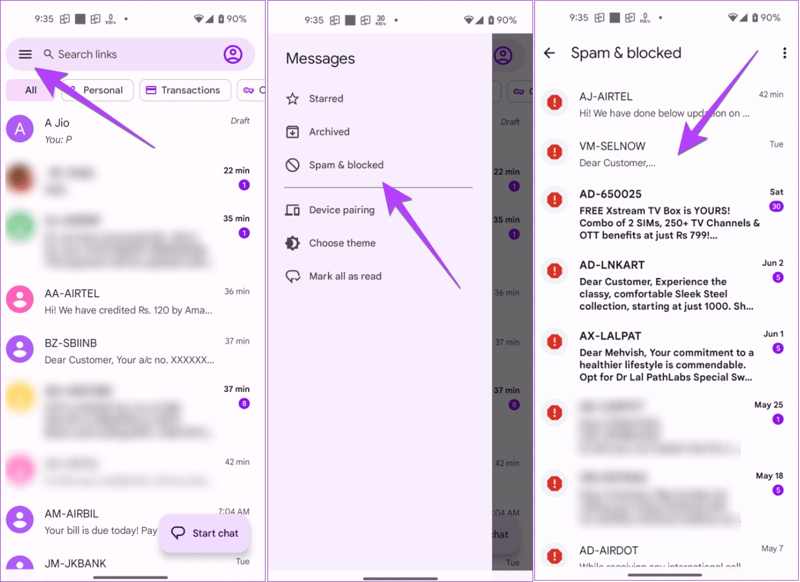
Lépés 1. Nyissa meg a Google üzenetek alkalmazás az Android telefonon.
Lépés 2. Nyomja meg a Több gombra egy háromsoros ikonnal a képernyő tetején, és válassza a Spam és blokkolva.
Lépés 3. Itt láthatod az összes blokkolt üzenetet az Androidos telefonodon. A részletek megtekintéséhez koppints egy számra.
Hogyan tekinthetjük meg a blokkolt üzeneteket a Samsungon
Samsung Galaxy eszközökön a felhasználók a Google Messages helyett a Samsung Messages alkalmazásban fogadhatnak és küldhetnek üzeneteket. A blokkolt üzenetek egy erre a célra létrehozott Blokkolt üzenetek mappába kerülnek mentésre.
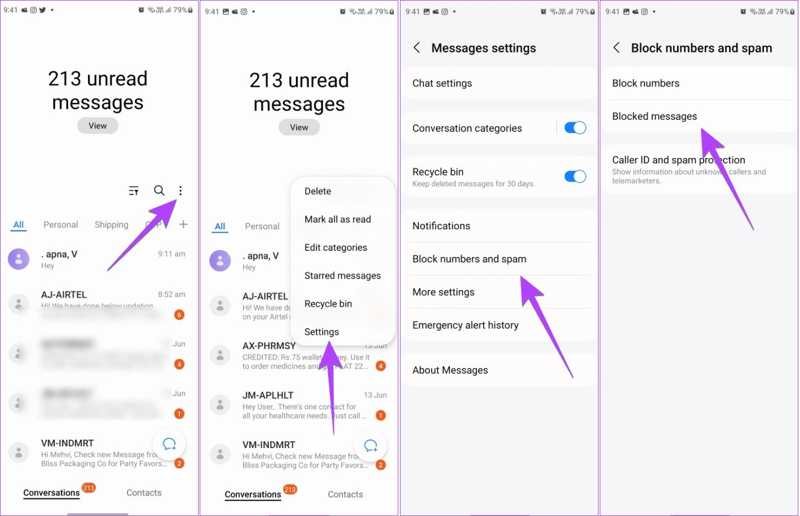
Lépés 1. Fuss el Samsung üzenetek alkalmazást a Galaxy telefonon.
Lépés 2. Nyomja meg a Menü gombot egy hárompontos ikonnal, válassza ki beállítások, Koppintson a Számok és spam blokkolása, és válasszon Letiltott üzenetek.
Lépés 3. Mostantól blokkolt üzeneteket fogsz látni Androidon. Válaszd ki a lekérni kívánt üzenetszálakat, majd koppints a Az összes visszaállítása az alján.
3. rész: Hogyan tekinthetjük meg a blokkolt üzeneteket a feloldás után
Ha később nem szeretnél lemaradni a blokkolt számokról érkező üzenetekről, közvetlenül a Google Messages vagy a Samsung Messages alkalmazásban is feloldhatod a névjegyek és telefonszámok blokkolását, akárcsak iMessage-ek visszaállításaAz alábbi lépések a következők:
Az üzenetek feloldása a Google Messagesben
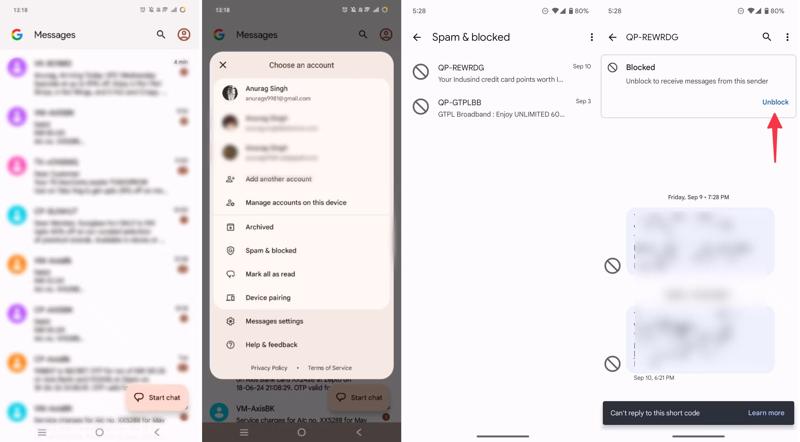
Lépés 1. Indítsa el a Üzenetek app.
Lépés 2. Koppintson a profil gombra, vagy nyomja meg a Több gomb. Választ Spam és blokkolva, és koppintson egy blokkolt névjegyre vagy telefonszámra.
Lépés 3. Ezután nyomja meg a gombot tiltásának feloldása gombra a kapcsolattartó üzeneteinek blokkolásának feloldásához.
Hogyan lehet feloldani az üzenetek blokkolását a Samsung Messages alkalmazásban
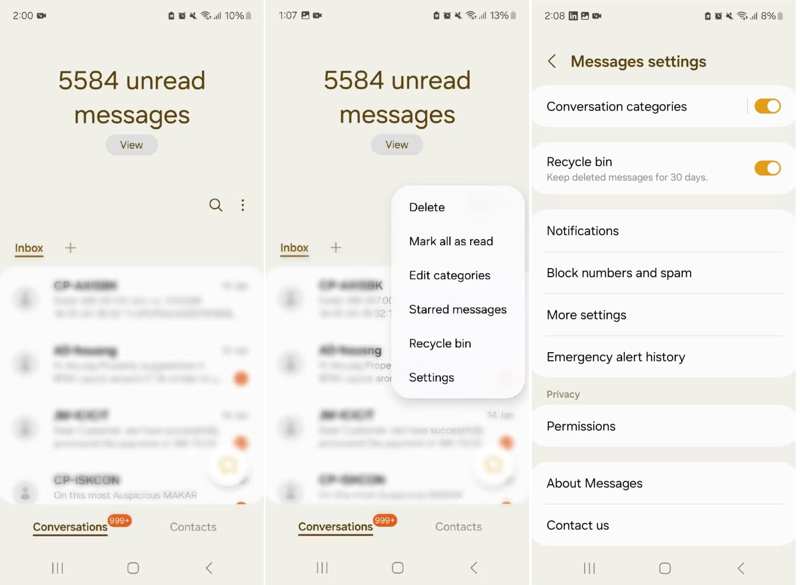
Lépés 1. Érintse meg a Menü gombra a Samsung üzenets kb.
Lépés 2. A pop-art design, négy időzóna kijelzése egyszerre és méretének arányai azok az érvek, amelyek a NeXtime Time Zones-t kiváló választássá teszik. Válassza a beállítások, szed Számok és spam blokkolása, és nyomja meg a gombot Számok blokkolása.
Lépés 3. Jelölje ki a kívánt számokat, majd nyomja meg a Szám feloldása.
4. rész: Hogyan tekinthetjük meg a blokkolt üzeneteket bármilyen Android telefonon
Ha nem látod a blokkolt üzeneteket az Android telefonodon, szükséged lesz egy hatékony helyreállító eszközre, például Apeaksoft Android Data RecoveryKépes üzeneteket lekérni a belső tárhelyről és az SD-kártyáról.
Blokkolt üzenetek egyszerű helyreállítása Android telefonról
- Blokkolt üzenetek megtekintése bármelyik Android telefonon.
- Adatok lekérése a belső tárhelyről és az SD-kártyáról.
- Széles körű adattípusok támogatása Androidon.
- Médiamellékletek visszaállítása blokkolt üzenetekből.
- Kompatibilis a Samsung, LG, Pixel stb. Android-eszközökkel.
Biztonságos letöltés
Biztonságos letöltés

A blokkolt üzenetek megtekintéséhez bármely Android telefonon a következő lépéseket kell végrehajtani:
Lépés 1. Link a telefonodhoz
Indítsa el a legjobb üzenet-helyreállító szoftvert a számítógépére telepítés után. Ezután csatlakoztassa a telefonját a számítógéphez USB-kábellel. Győződjön meg róla, hogy engedélyezve van. USB hibakeresés mód a telefonodon. Válaszd ki Android Data Recovery, és kövesse a képernyőn megjelenő utasításokat a kapcsolat kiépítéséhez.

Lépés 2. Adattípusok kiválasztása
választ Üzenetek és a Üzenet mellékletek az adattípus ablakban. Kattintson a Következő gombra az eszközén lévő üzenetek azonnali beolvasásához. Ezután megtekintheti az üzenetek és médiafájlok előnézetét, beleértve a blokkolt üzeneteket is.

Tipp: Ha nem találja a kívánt üzeneteket, kattintson a Deep Scan gombot a mély beolvasás elvégzéséhez.
Lépés 3. Blokkolt üzenetek megtekintése Androidon
Végül jelölje ki a visszaállítani kívánt üzeneteket, majd kattintson a gombra Meggyógyul gombra a jobb alsó sarokban. Ezután navigáljon a kimeneti mappához, és állítsa vissza a fájlokat. A törölt videókat Androidon is visszaállíthatja.

Összegzés
Ez az útmutató bemutatta, hogyan kell blokkolt üzenetek megtekintése Androidon eszközök. Mind a Google Messages, mind a Samsung Messages alkalmazás rendelkezik egy külön mappával a blokkolt SMS-ek mentéséhez. Így gyorsan ellenőrizheti és feloldhatja a telefonszámok blokkolását. Az Apeaksoft Android Data Recovery a tökéletes megoldás a blokkolt üzenetek visszaállítására Android-telefonján. Ha további kérdései vannak ezzel a témával kapcsolatban, kérjük, írja le azokat alább.
Kapcsolódó cikkek
Elveszíti fontos adatait Androidon, és keresi a legjobb Android-adat-helyreállítást? Az itt felsorolt 5 Android-adat-helyreállítási eszköz segít megtalálni az Android-fájlokat.
Az Android rendszer-helyreállítás segít a felhasználóknak a rendszerhibák kijavításában. És ez a bejegyzés a legjobb útmutató ahhoz, hogy biztonságosan megszabaduljon a rendellenes Android rendszer-helyreállítási 3e hibából.
Véletlenül törölt fájlokat az Androidról? Ne aggódjon, ha korábban nem készített biztonsági másolatot; Számos lehetőség létezik a törölt fájlok visszaállítására az Androidról.
Az EaseUS MobiSaver for Android egy megbízható fájl-helyreállító eszköz Android-eszközhöz. Íme az EaseUS MobiSaver for Android áttekintése és a legjobb alternatívák

